作業環境を整えてみる。
それだけで実際効率が上がったり、気分が良くなって更に集中して取り組むことができる。
これあるあるですよね。
ワタシはこれを求めて無駄に模様替えしたり細々としたところを整理したりしてみて、肝心の作業まで辿り着けないこともしばしば…
まあそんな本末転倒な話もありますが、今日は密かに計画しているデスク周りを改造するプランをこっそりとブログに書いておこうと思います。
デスク周り改造計画。作業効率アップ!見た目もカッコいい!そんな作業スペースを作りたい。
実はずいぶんと前から密かに考えていたんです。
ワタシは現在MacBook Airでブログを書いたり、写真の整理などをしております。以前はMacBook Proを使って音楽製作や動画編集までを行っていたんですが、最近はブログ執筆くらいしかやらない作業内容なのでMacBook Airのみを使ってます。
しかしどんな気の迷いか?このMacBook Airにモニターを繋いでデスクトップみたいにして作業してみたいなって思うようになったんです。
以前のようなヘビーな作業はもうあまりしないというのに…
で、いつも通り形から入るワタシ。
カッコいいデスク周り、おしゃれな作業スペースっていうのはどんなもんなのか?をイメージしたり情報を探し集めました。
こういう時参考になるのがインスタ。
インスタで#workstationとか#workspaceとかで検索するとたくさん出てきますよ。
またもっとギークな情報として自作PC関連の本やサイトも参考にしました。
まずはイメージを固めるところからですからね。何事も。
やっぱおしゃれでカッコいいデスクトップ周りにはiMacがいることに気付きましたが今更iMac購入もちょっと現実的ではないなと。。
そこでとりあえず今使っているMacBook Airをデスクトップ化させてみるという考えに至りました。
MacBook Airをデスクトップ化させる方法。
PC作業とは当たり前のことですがその画面の中がすべて。
だからディスプレイが大きければその分作業範囲も広がるわけで、これがそのまま効率にも直結するのです。
ほら、スマホでは限界あったことがタブレットの登場でそれが可能になったっていう話です。
それと同じで、やはりPCだってちょっと画面を大きくしたらその分捗るんじゃない?っていうね、単純なんです。
早速このMacBook Airをどうしたらディスプレイと繋いでデスクトップ化させることができるんでしょうか?
ざっくり言うと
まず必要になるのがモニターです。
そしてそのモニターとMacBook AirとをHDMIケーブルで繋げれば良いのです。
が、ワタシが使っているMacBook Airは中古、型落ち品でモニターとの接続をするためのHDMI端子がないんです。。
※型落ちでなくともMacBook Airにはついていません。今のMacBook ProにはHDMI端子が最初から搭載されているようなのですが…なのでサンダーボルトとHDMIとを変換するケーブルが別途必要になります。
こういうのが必要だそうです。
 |
新品価格 |
![]() 次に考えなければいけないのがデスクトップ化にあたりこのキーボードやトラックパッドをどう用意するか?です。
次に考えなければいけないのがデスクトップ化にあたりこのキーボードやトラックパッドをどう用意するか?です。
接続したMacBook Airを使うという方法もあるようなのですが、どう考えたってやりにくい。
これも別に用意する必要がありそうです。
Apple公式の外部キーボードやトラックパッドがワイヤレスかつデザインも統一感があるのでこれが一番の候補かな?
ではまとめると
MacBook Airをデスクトップ化させるためには
- ディスプレイ
- 変換ケーブル/HDMIケーブル
- 外付けキーボード/トラックパッド/マウス?
まずはこの3つを用意する必要があります。
これらを繋げることでMacBook AirがiMacのようなデスクトップマシンとして使用することが可能になるというわけですね。意外と難しくなさそうです。
でぃすけのつぶやき
接続してからの設定など、やることはまだたくさん残ってはいますが思ったより簡単に導入できそうで一安心しています。
ただ、まだモニター選びも終わってないし、キーボードやトラックパッドも買ってません。
準備が終わっているのは変換ケーブル(サンダーボルト↔HDMI)と延長コードだけ…大きいモノから用意しないといけないのは分かっているのについHUBとかコンセントタップとか細かい部分から集めてしまうんですよね…小心者のビビリ具合がこの辺りに滲み出てます。
今回はイメージメインの話でしたが、今後準備が整ってきたらまた続報をお届けします。
まだまだカッコいい作業空間を完成させるまでの道のりは遠そうです。。
 | Satechi V2 マルチ USB ハブ Type-C パススルー充電 4K HDMI出力 カードリーダー USB3.0ポートx3 (スペースグレイ) 新品価格 |
![]()
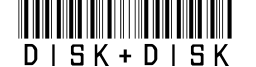






コメント